Come trasferire i giochi da PS4 a PS5
Hai da poco comprato la tua PlayStation 5 nuova di zecca e non vedi l'ora di iniziare a giocare ai tuoi titoli preferiti. Perciò quello che vorresti sapere è come fare a trasferire i tuoi giochi dalla vecchia console PlayStation 4 alla PlayStation 5 e così ti sei detto che magari in questo potevo aiutarti io.
Se le cose stanno così, lasciami dire che capiti nel posto giusto al momento giusto, perché in questa guida ti mostrerò proprio come trasferire i giochi da PS4 a PS5. Inizierò con il farti vedere come scaricare online e installare sulla tua nuova console le versioni dei giochi che hai su PS4, senza perdere configurazioni e salvataggi. Poi ti mostrerò anche come trasferire manualmente giochi e dati dalla PS4 alla PS5, semplicemente tenendo vicine le due console.
Ma basta chiacchiere, è il momento di fare sul serio! Tutto quello che devi fare è trovare cinque minuti di tempo libero e metterti bello comodo a leggere questa guida, al termine sarai pronto per goderti i tuoi giochi preferiti con tutte le potenzialità della tua nuova console. A me non resta che augurarti buona lettura e, soprattutto, buon divertimento!
Indice
- Informazioni preliminari
- Come trasferire i giochi da PS4 a PS5 online
- Come spostare i giochi da PS4 a PS5 manualmente
Informazioni preliminari
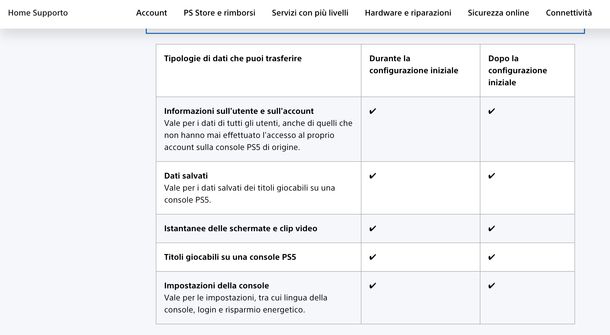
Prima di entrare nel vivo di questa guida, è opportuno che io ti faccia qualche premessa. Ad esempio, devi sapere che i giochi PS4 sono tutti compatibili con la PS5. Tuttavia, molti giochi sono pubblicati in due versioni, una per PS4 e una per PS5: in questi casi si tratta di due versioni distinte dello stesso gioco e in alcuni casi è consentito l'upgrade gratuito (quindi se hai acquistato la copia digitale del gioco per PS4, puoi scaricare senza costi aggiuntivi dal PlayStation Store quella per PS5), mentre in altri è a pagamento (dunque va acquistata separatamente come fosse un nuovo gioco, ma spesso a prezzo scontato).
Se l'upgrade non è possibile puoi comunque giocare sulla PS5 alla versione del gioco per PS4, visto che c'è piena compatibilità tra le due console, ma avrai grafica e caratteristiche uguali alla versione per PlayStation 4.
Inoltre, ti avverto che per trasferire i dati da una PS4 a una PS5, giochi e salvataggi inclusi, ci sono due modi. Il primo, che è il più semplice, è quello di scaricare daccapo la versione digitale del gioco sulla tua PS5, direttamente dal PlayStation Store della nuova console, usando lo stesso account PSN con cui hai acquistato la copia originale. In questo caso, se hai un abbonamento a PlayStation Plus e hai attivato la sincronizzazione su cloud, cioè se i tuoi salvataggi sono archiviati online, saranno automaticamente caricati quando installi il gioco sulla PS5.
Se non hai un abbonamento a PlayStation Plus, puoi comunque scaricare gratis sulla PS5 i giochi che hai precedentemente acquistato in versione digitale su PS4, ma dovrai trasferire manualmente i salvataggi.
La seconda possibilità a tua disposizione, sempre se hai acquistato su PS4 la copia digitale di un gioco, è quella di non scaricare daccapo il gioco sulla PS5 e trasferire manualmente, tenendo vicine le console, sia i giochi che i dati di salvataggio. Maggiori info qui.
Se poi hai una copia fisica di un gioco per PS4 e possiedi una PS5 Standard, cioè con lettore DVD, ti basta inserire il dischetto nella nuova console e installare il gioco. Mentre, se hai una PS5 Digital, purtroppo questo modello è sprovvisto di lettore e quindi non potrai usare questo tipo di giochi, perché le copie fisiche richiedono che il CD sia sempre inserito nella console quando si gioca e non solo in fase di installazione.
Come trasferire i giochi da PS4 a PS5 online

Come ti ho detto prima, se hai acquistato la copia digitale di un gioco per PS4 dal PlayStation Store, per giocare al titolo su PS5 ti basta scaricare di nuovo il gioco sulla console. Tuttavia, per trasferire anche i progressi di gioco devi prima compiere un'operazione preliminare sulla tua PS4, e cioè attivare la sincronizzazione su cloud dei salvataggi, in modo che siano archiviati online.
Ti avverto, però, che la sincronizzazione dei dati salvati su cloud è possibile solo se hai sottoscritto un abbonamento a PlayStation Plus. Se, invece, giochi in streaming sfruttando l'abbonamento ai piani più avanzati di PlayStation Plus, non dovrai compiere questa operazione preliminare perché in questo caso la sincronizzazione su cloud è automatica. Trovi maggiori informazioni sui piani abbonamento e le istruzioni su come iscriverti a PlayStation Plus nella mia guida dedicata.
Nel caso in cui tu non abbia un abbonamento a PlayStation Plus, potrai comunque installare daccapo il gioco sulla tua PS5 senza spendere nulla, ma dovrai trasferire manualmente i progressi di gioco, come ti spiegherò nel capitolo seguente.
Dunque, se possiedi un abbonamento a PlayStation Plus e vuoi attivare la sincronizzazione su cloud, per prima cosa accendi la tua PS4 ed effettua l'accesso con l'account PlayStation Network associato. Fatto ciò, nel menu della tua PS4 seleziona Impostazioni (simbolo cassetta degli attrezzi), poi scegli Gestione dei dati salvati dell'applicazione, quindi premi su Dati salvati nella memoria di archiviazione del sistema e seleziona Carica i dati nella memoria di archiviazione online. Successivamente, schiaccia il tasto OPTIONS, premi su Seleziona più applicazioni, quindi spunta la casella accanto a tutti i giochi e le app di cui vuoi salvare i dati su cloud o scegli Seleziona tutto, per trasferirli tutti, poi premi su Carica in basso a destra.
In alternativa, puoi anche selezionare manualmente i giochi di cui vuoi trasferire i dati: nella schermata principale della PS4, evidenzia il gioco di cui vuoi trasferire i dati salvati e premi il tasto OPTIONS. In seguito, premi su Carica/scarica dati salvati, poi seleziona Carica tutto, per caricare tutti i progressi di gioco salvati, oppure premi Seleziona e carica, poi seleziona i dati salvati da caricare e premi su Carica.
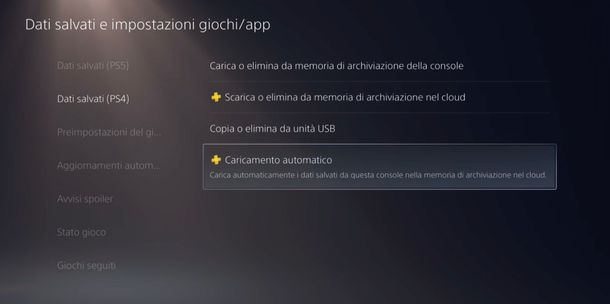
Adesso, accendi la tua PS5, effettua l'accesso con lo stesso account che hai usato sulla PS4, vai in Impostazioni (simbolo rotella ingranaggio), quindi seleziona Dati salvati e impostazioni giochi/app, poi scegli Dati salvati (PS4) e premi su Caricamento automatico. Se non hai un abbonamento a PlayStation Plus e non puoi attivare la sincronizzazione, puoi anche saltare il passaggio che ti ho appena descritto, e procedere al trasferimento dei giochi.
Ora, per spostare materialmente i giochi dalla PS4 alla PS5, tutto quello che devi fare è scaricare di nuovo i giochi che ti interessano dal PlayStation Store. Per farlo, nella schermata iniziale della PS5 seleziona Raccolta giochi (simbolo dei 6 quadrati con il controller). In seguito, seleziona il gioco da scaricare, poi premi su Scarica e il gioco è fatto!
Prima di concludere, ti segnalo che, se sei un abbonato a PlayStation Plus, puoi attivare la sincronizzazione dei dati su cloud anche dalla tua PS5. Per farlo, premi su Impostazioni, poi seleziona Dati salvati e impostazioni giochi/app e premi su Dati salvati (PS5), quindi scegli Sincronizza dati salvati, poi seleziona Sincronizza automaticamente i dati salvati e metti su ON la levetta in corrispondenza della voce Abilita sincronizzazione automatica.
Se vuoi, puoi anche scegliere di attivare la sincronizzazione solo di alcuni giochi: nell'elenco dei giochi, sotto la voce Abilita sincronizzazione automatica, metti su OFF la levetta a destra di ogni gioco di cui non ti interessa trasferire i progressi su cloud.
Come spostare i giochi da PS4 a PS5 manualmente

Se non hai un abbonamento a PlayStation Plus o non vuoi scaricare daccapo il gioco sulla tua PS5, puoi anche trasferire giochi e progressi dalla tua PS4 alla PS5 manualmente e cioè tenendo accese entrambe le console e sfruttando la rete Wi-Fi.
Per prima cosa devi assicurarti che tutte e due le console sia accesse, posizionate vicino, aggiornate all'ultima versione del software e collegate alla stessa rete Wi-Fi. Per collegare la tua PlayStation alla rete ti basta consultare le mie guide dedicate a come andare su Internet con PS4 e come andare su Internet PS5. Se poi non vuoi usare la rete Wi-Fi puoi anche collegare le due console tra loro usando un cavo Ethernet, che puoi comprare per pochi euro su store online come Amazon.

UGREEN Cavo Ethernet Lan Nylon RJ45 40Gbps 2000MHz Alta Velocità per G...

Folishine Cavo Ethernet 10 m, cavo Internet Cat7 ad alta velocità con ...

Cavo Ethernet 0.5m/1m/3m/5m/10m/15m/20m/25m- Cat 8 Cavo di Rete Alta V...
In seguito, effettua l'accesso a PlayStation Network con lo stesso account su entrambe le console. Fatto ciò, devi compiere un'operazione preliminare sulla PS4 e cioè sincronizzare manualmente i trofei per perché siano trasferiti. Perciò, nella schermata iniziale della PS4, seleziona Trofei, poi premi il tasto OPTIONS e scegli Sincronizza con PlayStation Network.
Adesso, spostati sulla PS5, sempre tenendo tutte e due le console accese, quindi premi su Impostazioni, poi scegli Sistema, infine seleziona Software di sistema, premi su Trasferimento dei dati e poi su Continua per due volte di seguito.
Ora aspetta che la tua PS5 rilevi la PS4, quindi segui le semplici operazioni su schermo per portare a termine il trasferimento (tenere premuto il tasto Power della PS4 per un secondo, selezionare i dati da trasferire ecc.). Ti avviso che durante la procedura la console di destinazione si riavvierà automaticamente. Dopo il riavvio vedrai che i giochi presenti sulla tua PS4 sono stati trasferiti, insieme ai progressi, e potrai iniziare a giocare.
In qualità di affiliati Amazon, riceviamo un guadagno dagli acquisti idonei effettuati tramite i link presenti sul nostro sito.

Autore
Salvatore Aranzulla
Salvatore Aranzulla è il blogger e divulgatore informatico più letto in Italia. Noto per aver scoperto delle vulnerabilità nei siti di Google e Microsoft. Collabora con riviste di informatica e cura la rubrica tecnologica del quotidiano Il Messaggero. È il fondatore di Aranzulla.it, uno dei trenta siti più visitati d'Italia, nel quale risponde con semplicità a migliaia di dubbi di tipo informatico. Ha pubblicato per Mondadori e Mondadori Informatica.






